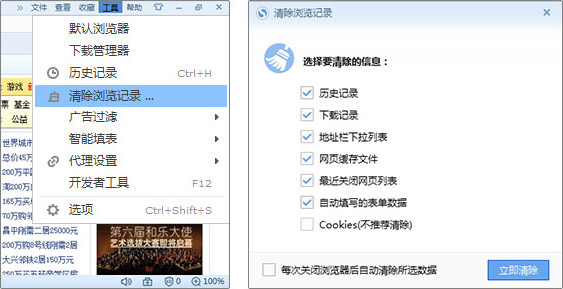萬盛學電腦網 >> 圖文處理 >> Photoshop教程 >> ps圖片處理 >> PS給室內美女圖片簡單美白及潤色
PS給室內美女圖片簡單美白及潤色
原圖素材人物部分的膚色非常好,處理的時候不需磨皮。只需稍微美白及潤色。可以根據自己喜好的風格調色。調整的時候需要保持好人物的細節。
原圖

最終效果

1、打開原圖素材,按Ctrl + J 把背景圖層復制一層,圖層混合模式改為“濾色”,不透明度改為:30%。
2、新建色階調整圖層,對RGB進行調整,數值:8/1.32/255,輸出色階:默認值,如下圖上。
3、再新建色階調整圖層,對RGB調整,數值:2/1.2/255,輸出色階為:3,如下圖右下。
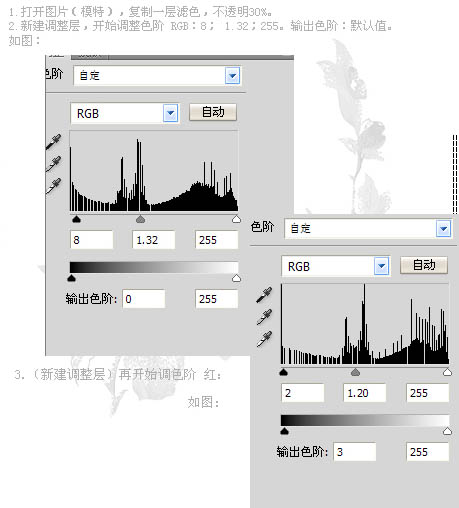
4、新建色階調整圖層,分別對綠色及藍色調整,數值:綠:5/1.3/255;藍:5/1.3/250,如下圖。
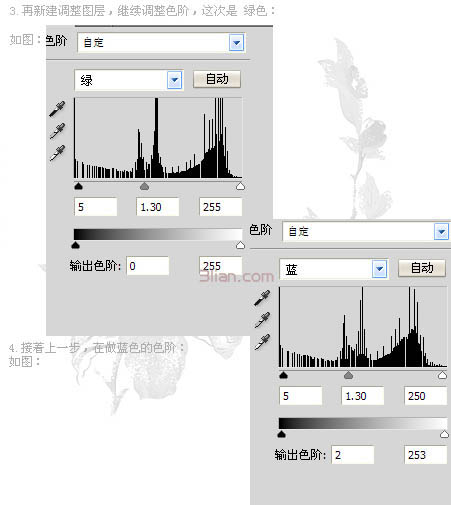
5、新建一個圖層,按Ctrl + Alt + Shift + E 蓋印圖層。新建通道混合器調整圖層,對藍,紅,綠進行調整,參數設置如下圖。
6、新建一個圖層,蓋印圖層。新建曲線調整圖層,在設置面板點一下“自動”按鈕即可。
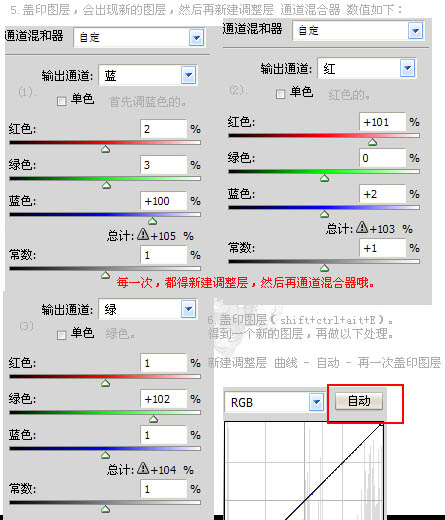
7、新建一個圖層,填充顏色:#e0f3f2,確定後把圖層混合模式改為“顏色加深”,不透明度改為:50%。
8,9、新建可選顏色調整圖層,對紅,黃,綠,青,藍,洋紅,白色,中性色進行調整,參數設置如下圖。
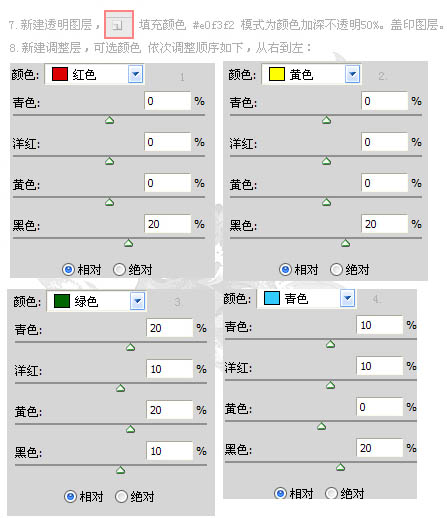
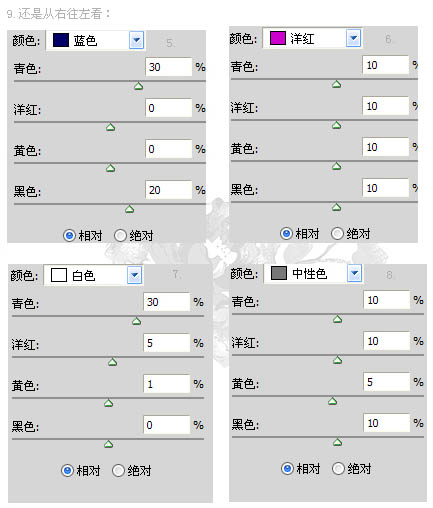
10、新建可選顏色調整圖層,對紅色調整,參數設置如下圖。
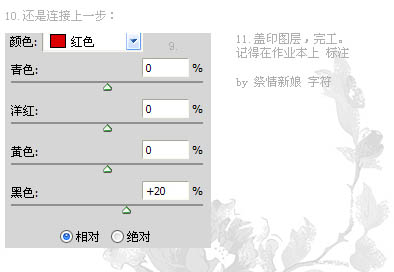
新建一個圖層,蓋印圖層,修飾一下細節部分,完成最終效果:

ps圖片處理排行
軟件知識推薦
相關文章
copyright © 萬盛學電腦網 all rights reserved